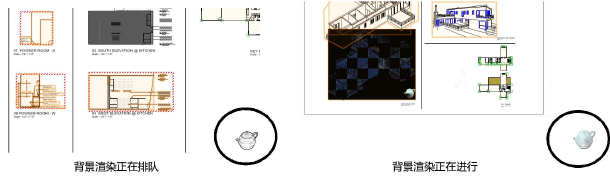
对于 Renderworks 渲染模式,用渲染位图工具创建的图纸图层视口和位图可以在您继续工作的同时在后台渲染。因为过期而需要更新的图纸图层显示有一个条纹边框(请参阅创建图纸图层视口和视口状态)。视口渲染使用为“对象信息”面板中的前台和后台渲染指定的渲染模式和设置。在创建渲染位图时,使用有效的工具首选项设置对其进行渲染(请参阅渲染选定区域)。
一旦创建,渲染位图即开始在后台渲染。更新图纸图层视口的渲染有几种不同的方式:
● 选择视图 > 更新选定视口,或选择视图 > 更新所有视口。
● 从选定视口的“对象信息”面板选择更新。
● 右键单击视口,并从上下文菜单中选择更新。
● 从“导航”面板(需要 Vectorworks Design Series)的“视口”选项卡选择一个或多个图纸图层视口,然后从导航菜单选择更新。请参阅“导航”面板。
当渲染开始时,Vectorworks 程序首先处理绘图几何图形,如消息栏所示。如果选择了多个视口,则在处理每个视口的几何图形之后才开始背景渲染。在此期间,除取消渲染以外的操作都被禁止。一旦处理完几何图形,背景渲染即开始,并且可以再次使用 Vectorworks 程序。
如果对影响图纸图层视口的当前或排队的背景渲染的设计图层进行了编辑,则渲染继续,但是在渲染完成时,视口将是过期的。
绘图窗口右下角的一个动画图标指出背景渲染正在排队或正在进行中。即使当您切换到另一图层,此图标也显示,作为正在进行背景渲染的提示。在视口或渲染位图的右下角的另一个图标指示每个视口或位图的单独状态。“导航”面板(需要 Vectorworks Design Series)的“视口”选项卡和消息栏也显示有关渲染状态的信息。在背景渲染期间,正在渲染的视口和位图被锁定,并且在“对象信息”面板中仅有取消更新选项可用;但是,所有其他绘图处理均可用,包括切换到另一图层、编辑对象,甚至将渲染位图移到另一图层。当背景渲染正在进行时,打印、保存、导出图像或关闭 Vectorworks 程序会生成一条警告消息,该消息含有继续渲染或取消渲染的选项。
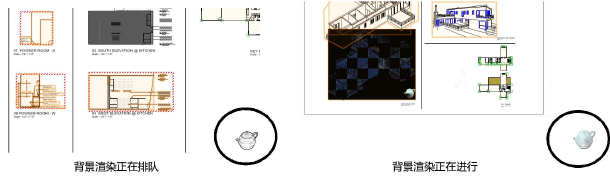

消息栏指示正在进行渲染的各个图表图层视口的名称。当单独或整体背景渲染完成时,此图标不再显示。
有几种不同的方式可取消当前正在后台渲染或在渲染队列中等待的图纸图层视口和渲染位图。
● 选择视图 > 取消所有视口更新。
● 从选定视口的“对象信息”面板选择取消更新,或选择取消渲染以取消选定渲染位图的渲染。
● 从“导航”面板(需要 Vectorworks Design Series)的“视口”选项卡选择一个或多个图纸图层视口,然后从导航菜单选择取消更新。请参阅“导航”面板。
~~~~~~~~~~~~~~~~~~~~~~~~~